Rambler mail вход. Как настроить Рамблер почту: стандартные возможности и почтовые клиенты.
«Рамблера» или на стартовую страницу «Рамблер-Почты» - для этого наберите в адресной строке своего браузера URL-адрес http://mail.rambler.ru. В поля формы входа ведите свои логин и пароль. Выберите в выпадающем списке домен, на котором вы регистрировали свой почтовый ящик: rambler.ru, lenta.ru, ro.ru и т.д.
Установите флажок в строке «Запомнить меня», если вы входите в почту с компьютера, доступ к которому никто кроме вас не имеет. После этого вы сможете попадать в свой почтовый ящик на «Рамблере», минуя процедуру авторизации. Если вы хотите проверить почту с чужого или общедоступного компьютера, этот флажок лучше снять.

Нажмите на кнопку «Войти в почту». Если вы правильно ввели логин и пароль, вы попадете в свой почтовый ящик. Если система сообщает об ошибке авторизации, повторите попытку еще раз. Проверьте имя домена, раскладку клавиатуры и не нажата ли клавиша Caps Lock.

Восстановите доступ к своему почтовому ящику, если вы забыли установленный вами пароль. Для этого на странице входа в «Рамблер-Почту» нажмите на соответствующую ссылку.

Введите в поля формы адрес ящика, к которому вы восстанавливаете доступ, и проверочный код – CAPTCHA. На следующей странице напишите ответ на контрольный вопрос, который вы указывали при регистрации аккаунта. Если вы ответили на вопрос правильно, система предложит вам установить новый пароль для входа. Введите новый пароль, а затем авторизуйтесь с ним на стартовой странице «Рамблер-Почты».
![]()
Установите в свой браузер панель «Рамблер-Ассистент». Для этого скачайте подходящую версию программы со страницы http://assist.rambler.ru/firefox/. На момент написания статьи – декабрь 2011 г. – существовали версии ассистента для Internet Explorer и Mozilla Firefox. Перезапустите браузер после окончания процесса установки.
Нажмите на панели «Рамблер-Ассистент» на кнопку «Вход», чтобы авторизоваться в системе. Введите в появившемся окошке свои логин и пароль от ящика «Рамблер-Почты». Не забудьте выбрать нужный домен. Нажмите на кнопку ОК.

Нажмите на панели «Рамблер-Ассистент» на кнопку с нарисованным конвертом – вы автоматически попадете в свой почтовый ящик в папку входящие. Если вы нажмете на треугольник рядом с конвертом, вы сможете перейти на страницу для отправки писем или в свою адресную книгу.
Рамблер.ру (rambler.ru) - интернет-портал, включающий в себя множество разнообразных сервисов (Почта, Знакомства, Недвижимость, Видео, Новости и др.). Официально проект был запущен в августе 2000 года. За всё время своего существования сайт сменил четыре варианта дизайна. Согласно статистике, через почту Рамблера проходит свыше 90 млн. писем.
Данная статья подробно проинструктирует вас, как работать с электронной почтой Рамблер: как поменять пароль, как восстановить доступ к профилю и выполнить вход в систему.
Регистрация
Способ №1: стандартное создание аккаунта в почте
1. Откройте в браузере - http://www.rambler.ru/.
2. Чтобы открыть панель входа в систему, клацните ссылку «Почта» или «Войти».
3. На открывшейся странице нажмите «Регистрация».
Внимание! E-mail на почте Рамблер предоставляется бесплатно.

4. Чтобы создать аккаунт, заполните регистрационную форму. Введите имя и фамилия.

5. Придумайте логин или выберите один из предложенных свободных адресов в списке под строкой.
6. Составьте пароль из латинских литер, специальных символов (@#$&*^%) и цифр длиной от 6 до 32 знаков (оптимально 10-20) и наберите его два раза в соответствующих полях формы.
Совет! Придумайте сложный пароль, таким образом вы снизите риск взлома e-mail на Рамблер.
7. Укажите личные данные: дату рождения, пол, место проживания.
8. Введите номер мобильного (в первом блоке поля установите международный код страны).

9. Чтобы верифицировать телефон кликните «Выслать код».
10. Наберите код из полученного СМС-сообщения.

11. Нажмите «Зарегистрироваться».
При первом входе в аккаунт повысьте уровень его безопасности - создайте контрольный вопрос (посредством него вы можете подтверждать права на e-mail):

- в блоке «Контрольный вопрос» кликните «Указать»;
- выберите подходящий вопрос в списке;
- введите ответ на него (придумайте оригинальное, сложное словосочетание, чтобы его не смогли подобрать взломщики);
- наберите текущий пароль от профиля;
- перепечатайте буквы с картинки (капчу);
- клацните «Сохранить».

Чтобы перейти в профиль e-mail, клацните в верхней панели «Почта».

Для управления перепиской используйте меню в левой части страницы и панель кнопок под логотипом сервиса.

Способ №2: интеграция с соцсетью
1. На странице с регистрационной формой клацните иконку соцсети, которую желаете подключить к аккаунту.
![]()

3. Верифицируйте подключенный аккаунт:

- в графе «Почтовые ящики» возле адреса клацните «Подтвердить»;
- перейдите в профиль соцсети и сообщении от Rambler клацните ссылку активации.
4. Заполните остальные поля и отправьте форму.

Всё! Теперь вы можете разослать коллегам и друзьям сообщение «Вот моя электронная почта на Рамблер …@rambler.ru».
2. Наберите адрес своей почты и капчу. Нажмите «Далее».

3. Укажите номер мобильного, «прикреплённого» к учётной записи (с международным кодом).

4. Нажмите «Выслать код».

6. По завершении восстановления можно авторизовываться по новому паролю.
Как удалить e-mail?
Откройте панель настроек (Мой профиль) и в нижней части страницы нажмите ссылку «Удалить почтовый ящик». Далее следуйте подсказкам Rambler.

Как авторизоваться?
Нажмите на главной странице сервиса кнопку «Войти». Введите логин и пароль. Снова щёлкните «Войти».
Удобного вам пользования почтой Rambler!
Beschreibung mit Google Übersetzer in Deutsch übersetzen? Beschreibung in Russisch zurückübersetzen
Официальное бесплатное приложение Рамблер/почта с возможностью сбора почты с других ящиков (Яндекс, gmail, qip.ru, outlook) и встроенным списком задач. Оставайтесь на связи и держите дела под контролем, где бы вы ни были!
Загрузите мобильное приложение Рамблер/почта и получите:
- безопасный почтовый ящик, защищенный от спама;
- список задач с контролем их выполнения;
- оптимизация под медленный Интернет;
- мгновенные уведомления и постоянная синхронизация;
- удобный и лаконичный интерфейс - ничего лишнего;
- каждый элемент интерфейса четко выполняет свою функцию;
- возможность отправки писем в оффлайне: почта будет доставлена, когда появится Интернет;
- чтение писем в оффлайне;
- индивидуальные настройки.
Если у вас возникли сложности с настройками, интересные предложения или отзывы - напишите нам на [email protected].
Die offizielle App Rambler / E-Mail für E-Mails von anderen Postfächern zu sammeln (Yandex, gmail, qip.ru, Ausblick) und eine integrierte Task-Liste. Bleiben Sie in Kontakt und halten Sie die Dinge unter Kontrolle, egal wo Sie sind!
Laden Sie die mobile App Rambler / mail und erhalten:
- Eine sichere Postfach, das gegen Spam geschützt ist;
- Liste der Aufgaben deren Umsetzung zu kontrollieren;
- Für langsame Internet optimiert;
- Sofortige Benachrichtigungen und die laufende Synchronisation;
- Benutzerfreundliche und prägnant Schnittstelle - nichts mehr;
- Jedes Element der Schnittstelle führt explizit seine Funktion;
- Die Möglichkeit, Nachrichten zu offline zu senden: Mail geliefert wird, wenn das Internet erscheint;
- Lesen von E-Mails offline;
- Individuelle Einstellungen.
Wenn Sie Probleme mit den Einstellungen, interessante Anregungen oder Feedback haben - E-Mail an [email protected].
Те люди, которые пользовались интернетом еще в начале нулевых, наверняка помнят о том, что в те далекие времена Rambler был одним из самых популярных поисковиков на территории нашей страны. Более того, первые несколько лет после создания в 1996 году он занимал лидерскую позицию и был абсолютно непоколебим. Однако времена меняются и сегодня «Рамблер» позиционирует себя скорее как медиапортал, на котором присутствует поисковая система. Тем не менее, это очень функциональный сайт, где есть в том числе своя собственная почтовая система.
Скажу сразу, я не вижу ни одного повода для того, что бы сменить почту от или на рамблеровскую. Почему? Ну, например, можно вспомнить ситуации, когда на многих форумах попросту нельзя было пройти регистрацию, если у тебя почта «Рамблер» — письма банально не доходили до адресата. Насколько мне известно, сейчас ситуация поменялась кардинальным образом, но осадочек остался. И все же если у вас есть какие-то свои пожелания и вы хотите создать почтовый ящик именно в этой системе, то добро пожаловать — я расскажу, как это сделать.
Регистрация в почте
Как и с в случае с другими почтовыми системами, регистрация абсолютно бесплатная. Так что если с вас требуют отправить СМС еще перед регистрацией, значит вы находитесь явно на отличном от «Рамблера» сайте.
Переходим к активным действиям. Открываем Rambler. Здесь мы видим множество новостей. В самой верхней части экрана есть небольшое меню, где нужно выбрать раздел «Почта». Нажимаем на него.
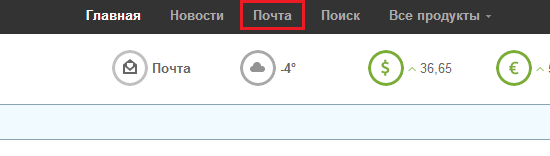
Открывается страница для прохождения авторизации. Но поскольку у нас пока нет аккаунта в системе, то мы нажимаем на кнопку «Завести почту».

Собственно, сама регистрация будет состоять из нескольких шагов. На первом этапе мы указываем свое имя и фамилию. Рекомендую указывать реальные данные, так как в случае отсутствия доступа это поможет вам быстрее его восстановить.
Здесь же необходимо придумать себе адрес самой почты (никнейм, грубо говоря), который вы будете использовать. Как видите, можно выбрать одно из пяти окончаний (@rambler.ru, @lenta.ru, @autorambler.ru, @myrambler.ru и @ro.ru). Имя надо придумать самостоятельно. Если оно уже занято, то система вам об этом незамедлительно сообщит, так что надо будет придумать другое слово.

После того, как вы подобрали имя почтового ящика, переходим к следующему этапу. Здесь в первую очередь необходимо придумать пароль. О том, как это сделать, я в мельчайших подробностях рассказывал в статье. Поэтому на всякий случай напоминаю, что пароль должен состоять как минимум из 12 знаков (на Rambler максимальное количество символов в пароле — 16), среди которых латинские буквы нижнего и верхнего регистра, цифры и специальные символы. Чем сложнее пароль, тем труднее будет потерять доступ к e-mail. Пароль записываем на бумажке и прячем его подальше от людских глаз.
В этом же разделе указываем контроль вопрос и ответ на него (эти данные также записываем на бумаге, так как они могут вам понадобиться!), запасную почту (если есть), пол, дату рождения (лучше написать реальную дату) и капчу.

Осталось нажать на кнопку «Зарегистрироваться» и все. Вы увидите перед собой такую картинку:
Теперь можем пользоваться почтовым ящиком по своему усмотрению.
Как проверить почту?
Проделываем такой простой трюк: заходим на Rambler, в верхнем меню выбираем раздел «Почта», вводим логин и пароль, затем нажимаем «Войти». Вы успешно вошли в почтовый ящик. Поздравляю.

По всем вопросам по теме обращайтесь через комментарии.
Инструкция
Введите ваш почтовый ящик Рамблер в указанную строку. Подтвердите, что вы не робот, введя код безопасности - символы на картинке. Регистр в этом случае не имеет значения. Обязательно проверьте раскладку клавиатуры.
Ответьте на секретный вопрос. Во время регистрации почтового ящика, вы указывали секретный вопрос и ответ на него. Напрягите свою память и ответьте на него. Если же высветился не ваш вопрос, то, скорее всего, вы неправильно указали имя почтового ящика. В этом случае вернитесь на один пункт назад. После этого введите код безопасности, который подтверждает, что вы человек.
Придумайте и введите два раза новый пароль к почтовому ящику. Не выбирайте простые пароли . Пароль должен состоять как минимум из 6 символом и состоять из латинских букв и цифр. Обязательно обратите внимание на язык раскладки клавиатуры. Также запомните, включен или выключен у вас Caps Lock. Не выбирайте пароль, который согласуется с вашим именем, именем почтового ящика или вашей датой рождения.
Проведите авторизацию нового пароля для вашего почтового ящика. Для этого введите в форму входа имя почтового ящика и новый пароль к нему. В случае, если вы долгое время не пользовались данным почтовым адресом, система Рамблер уведомит вас о его блокировке. Для того, чтобы разблокировать почтовый ящик необходимо заново ввести новый пароль к почтовому ящику.
Свяжитесь со службой поддержки Рамблер [email protected] , если на каком-либо пункте у вас возникли трудности. Предварительно приготовьте информацию о почтовом ящике, которую помните, среди которых, дата регистрации , указанные личные данные , ваш ip-адрес, последняя дата захода на почту , количество писем , ориентировочное имя почты и пароль.
Современный деловой человек всегда должен оставаться на связи,для этого существует электронная почта,завести которую, в 21 веке очень просто. Легче всего использоватьинтернет почту.
Инструкция
В появившемся диалоговом окне заполните необходимую форму регистрации:Напишите ваш "login".Впишите личные данные (Ф.И.О.).
Теперь вам предстоит указать будущий электронный адрес, используя латинские буквы и цифры. Придумайте "mail" легко запоминаемый для вас. Так же укажите пароль, в котором будет минимум 6-7 знаков, Желательно состоящий из цифр и букв, это более безопасно для почты .
Забыли пароль? Не беспокойтесь, вам будет задан контрольный вопрос, на который вы просто ответите, будучи, указав слово при регистрации почтового ящика
. Например:«Фамилия вашего крестного?»
Желательно записать все эти данные вручную или распечатать,что бы в будущем времени не возникло проблем с восстановлением информации.
И так, все данные указаны, теперь у вас есть почта , на которую вы можете перейти, кликнув по ссылке в закладках или же на главной странице поисковой системы «рамблер ». Так же в настройках своего обозревателя имеется возможность сделать почту домашней страницей,зайдите в параметры браузера, далее в окошко «домашняя страница » и пишем "http://mail.rambler.ru/mail/index.cgi"
В левой части главной страницы введите ваш электронный адрес и пароль, нажмите "вход". Браузер предложит сохранить пароль , но это не очень безопасно, так как это "легкая добыча" для хакеров.
Далее вам откроется страница с входящими и исходящими сообщениями. Для удобства в использовании своей почты вам будет дана возможность загружать какие либо документы, файлы, музыку и т.д.Просто найдите окошко «Прикрепить файл»
Удачи!
Видео по теме
Источники:
- Rambler-почта.
Совет 3: Как восстановить свой почтовый ящик на Рамблере
В последнее время пользователи почтового сервиса Rambler стали замечать, что их почтовые ящики блокируются по непонятным причинам. Многие из них убеждены, что массовое блокирование – ошибка сервиса, т.к. большинство пользователей работают с почтой более 5 лет. Но восстановить доступ после блокировки электронного адреса все-таки можно.

Вам понадобится
- Обратная связь с технической поддержкой почтового сервиса Rambler.
Инструкция
Почтовый сервис этой компании находится по интернет-адресу http://mail.rambler.ru. По словам тех, кто пытался восстановить свой электронный ящик, шансов это сделать довольно мало, но все-таки есть. Как оказалось, с недавнего времени компания запустила новый сервис, который вычисляет адреса, с которых был отправлен спам. Постоянно пополняющуюся коллекцию спам-адресов стараются блокировать.
Если вы столкнулись с такой проблемой, напишите письмо на адрес [email protected] с просьбой указать причины блокировки вашего e-mail. Если ваш адресат попал в этот список, в ответ вам придет письмо с таким заголовком «Ваш почтовый ящик был разблокирован». Но вы не считаете себя спамером, поэтому необходимо написать еще одно письмо в ответ. Каким образом составляется письмо для технической поддержки? Достаточно заполнить его по определенному шаблону.
В начале письма укажите слова приветствия, фраза «Доброго времени суток» не является этичной, поэтому напишите «Здравствуйте». Далее в тексте письма укажите, что пользуйтесь почтой всего несколько раз в день и спам-рассылками не занимаетесь.
Если вы уверенны, что ваш компьютер не заражен какими-либо вирусными объектами или вы недавно проводили соответствующую проверку, приложите скриншот окна антивирусной программы. Для этого нажмите кнопку PrintScreen или Alt + PrintScreen (скриншот активного окна). В окне любого графического редактора, в т.ч. MS Paint, нажмите сочетания клавиш Ctrl + N и Ctrl + V. Для сохранения файла нажмите Ctrl + S, введите название файла, выберите формат png и нажмите кнопку «Сохранить».
После прикрепления файла к телу письма не забудьте добавить слова благодарности, например, «Заранее спасибо». Нажмите на кнопку «Отправить». Как правило, после такого письма и проверки вашего аккаунта, приходит ответной письмо, в котором указывают причины, а зачастую и ссылки, перейдя по которым можно восстановить доступ.
Совет 4: Как восстановить пароль к почтовому ящику на mail.ru
Почти у каждого современного пользователя сейчас есть свой почтовый ящик. И почти с каждым вторым из пользователей случалось забыть от него пароль. Как же восстановить пароль к своему персональному почтовому ящику, а точнее ящику на mail.ru?

Инструкция
Для начала зайдите на сам сайт mail.ru. Для этого запустите свой интернет-браузер и введите в поле адресной строки вашего браузера без кавычек «www.mail.ru». Перед вами откроется главная страница сайта.
В левой стороне открывшейся страницы найдите небольшой блок под названием «Почта». Найдите в нем надпись «Забыли?» и кликните по ней мышью. Откроется страница восстановления пароля. На ней вам необходимо ввести свой логин от почтового ящика, после чего нажать кнопку «Далее».
На новой открывшейся странице вы должны ответить на секретный вопрос, который указывался вами при создании самого ящика. Если ваш ответ окажется правильным, вы окажетесь на странице, где необходимо будет ввести код с картинки, чтобы система смогла убедиться, что вы не робот. После всех совершенных операций, система восстановит ваш доступ к почтовому ящику в течение нескольких минут.
Возможны случаи, когда восстановить пароль доступа самостоятельно по каким-либо причинам невозможно. Тогда необходимо обратиться в службу поддержки. Для этого заполните особую форму. В данной форме постарайтесь указать как можно больше личной информации о себе: ваши имя и фамилию, дату вашего рождения, место проживания, дополнительны e-mail, а также приблизительную информацию о последнем входе на данный ящик. Данная форма позволит восстановить доступ в максимально короткие сроки.
Если введенные вами данные совпадут с ранее указанными данными при регистрации, то на указанный вами адрес будет выслана ссылка для восстановления пароля в течение трех рабочих дней. Не повторяйте запросы до истечения данного срока. В случае повторения запросов система выдаст новый пароль в ответ на каждый из них, и вы соответственно не сможете сами разобраться, какой из выданных вам паролей верный.
При регистрации почтового ящика на mail.ru рекомендуется установка как можно более сложного пароля. Но чем сложнее пароль , тем больше шанс его забыть либо потерять. В этом случае вы можете использовать один из простых вариантов восстановления пароля.

Инструкция
Перейдите на главную страницу mail.ru. Рядом с окошком ввода логина и пароля для входа на почту находится ссылка "Забыли пароль ?". Нажмите на нее, после чего вам будет предложен один из способов восстановления пароля в зависимости от того, который из них был выбран вами при регистрации.









